En lista med enkla och direkta korrigeringar för att få din iPhone att dyka upp igen
- Om din iPhone inte visas i Filutforskaren kan det bero på ett föråldrat operativsystem.
- Du kan åtgärda det här problemet snabbt genom att byta den aktiva drivrutinen i Enhetshanteraren.
- Att avinstallera och installera om Apples mobila enhets USB-drivrutin är ett annat sätt att fixa detta.
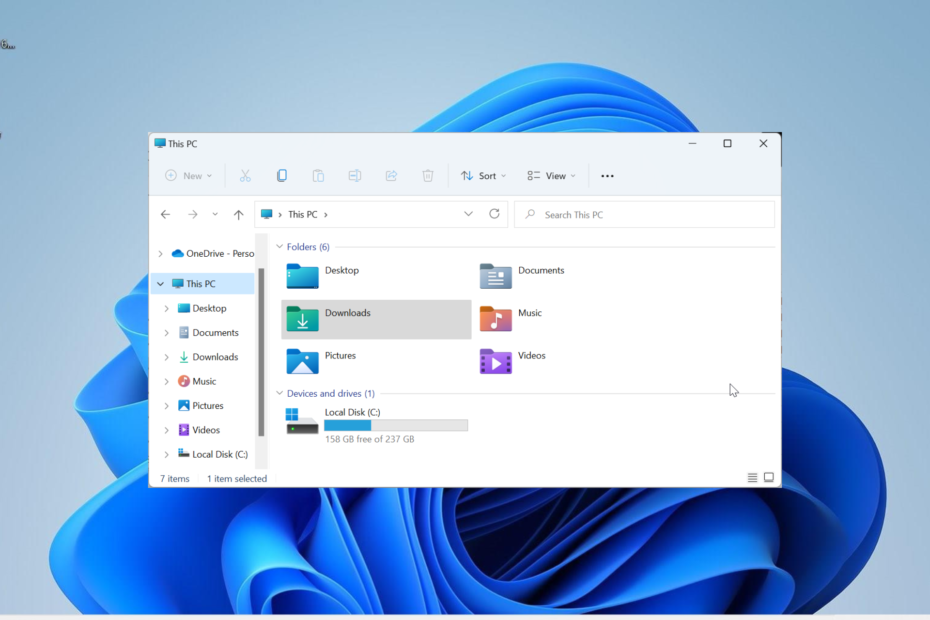
XINSTALLERA GENOM ATT KLICKA PÅ LADDA FILEN
- Ladda ner Restoro PC Repair Tool som kommer med patenterad teknologi (patent tillgängligt här).
- Klick Starta skanning för att hitta Windows-problem som kan orsaka PC-problem.
- Klick Reparera allt för att åtgärda problem som påverkar din dators säkerhet och prestanda.
- Restoro har laddats ner av 0 läsare denna månad.
Att ansluta iPhone till Windows PC är enkelt nu mer än någonsin. Men vissa användare klagar på det iPhone dyker inte upp i File Explorer av någon anledning.
Detta begränsar din åtkomst till filerna på din telefon. Om du också möter det här problemet hjälper lösningarna i den här guiden dig att fixa det för gott.
Varför visas inte min iPhone i File Explorer?
iPhone visas inte i File Explorer på grund av olika faktorer. Nedan är några av de potentiella orsakerna:
- Felaktig förare: En föråldrad eller trasig USB-drivrutin för Apple mobil enhet kan vara orsaken till det här problemet. Du kan fixa det genom uppdatera din drivrutin till den senaste versionen.
- Föråldrad PC: Om din dator är föråldrad kan det orsaka så många anledningar som att iPhone inte dyker upp i File Explorer-problemet på Windows 10 eller 11. Du kan fixa detta genom att uppdatera din PC till den senaste versionen.
- Fel aktiv drivrutin: Vissa användare har funnit att det här problemet beror på att de har valt fel aktiv drivrutin. Lösningen på detta är att ändra den aktiva drivrutinen i Enhetshanteraren.
Hur får jag min iPhone att dyka upp i File Explorer?
Nedan följer de grundläggande felsökningsstegen som ska tillämpas innan du går vidare till de detaljerade korrigeringarna i det här avsnittet:
- Starta om iPhone och PC.
- Använd den officiella USB-kabeln för iPhone.
- Ladda ner den senaste USB-drivrutinen för Apples mobila enheter från officiella källor.
Om dessa misslyckas kan du nu utforska korrigeringarna nedan:
1. Uppdatera PC
- tryck på Windows tangenten + jag och välj Windows uppdatering i den vänstra rutan.
- Klicka på Sök efter uppdateringar knapp.
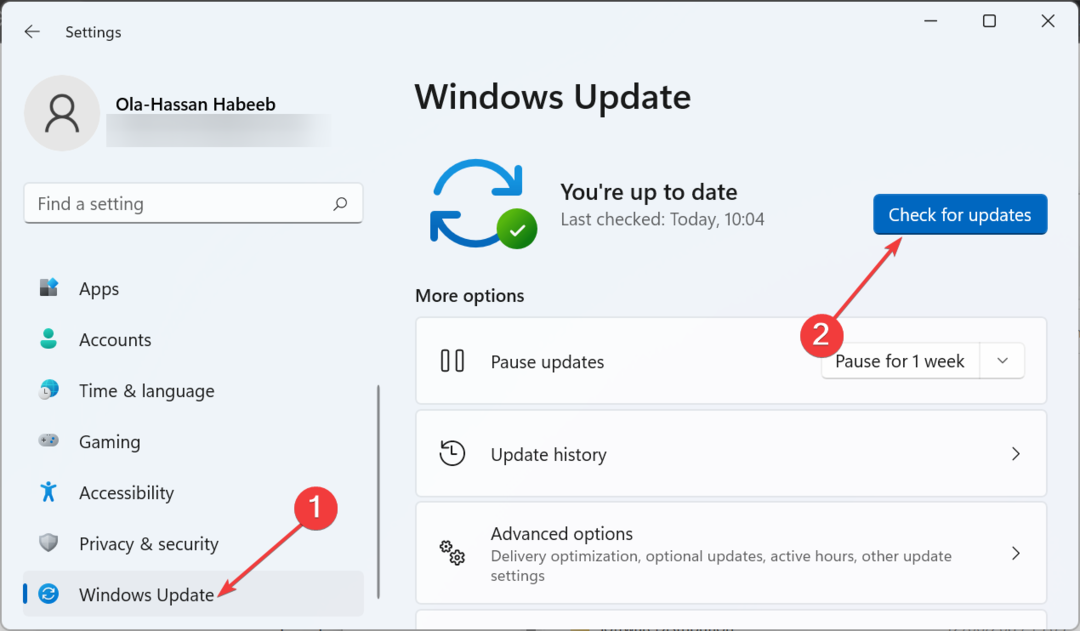
- Slutligen, ladda ner och installera alla tillgängliga uppdateringar.
En föråldrad dator kan vara anledningen till att iPhone inte visas i File Explorer på Windows 11, 10 och 7. Du måste uppdatera och starta om datorn för att lösa problemet.
2. Byt aktiv drivrutin i Enhetshanteraren
- tryck på Windows tangenten + X och välj Enhetshanteraren alternativ.
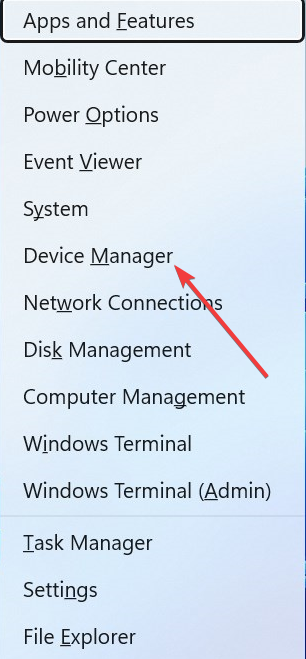
- Dubbelklicka på Universal Serial Bus-kontroller möjlighet att utöka den.
- Högerklicka nu på Apples USB-drivrutin för mobil enhet alternativ och välj Uppdatera drivrutinen.
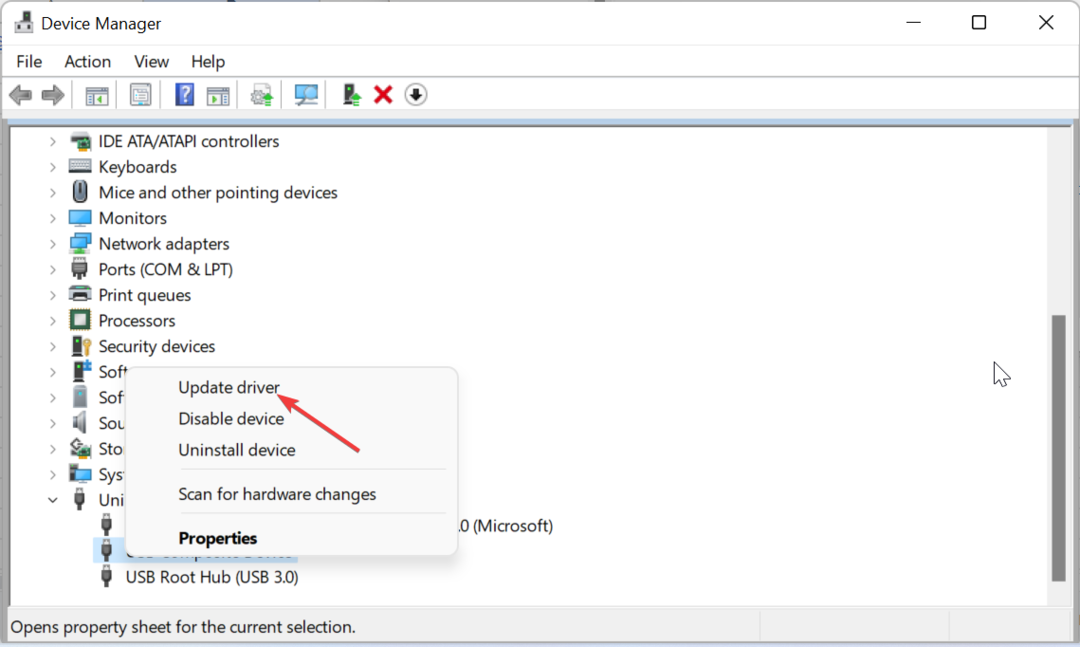
- Välj sedan Bläddra efter drivrutiner på min dator.
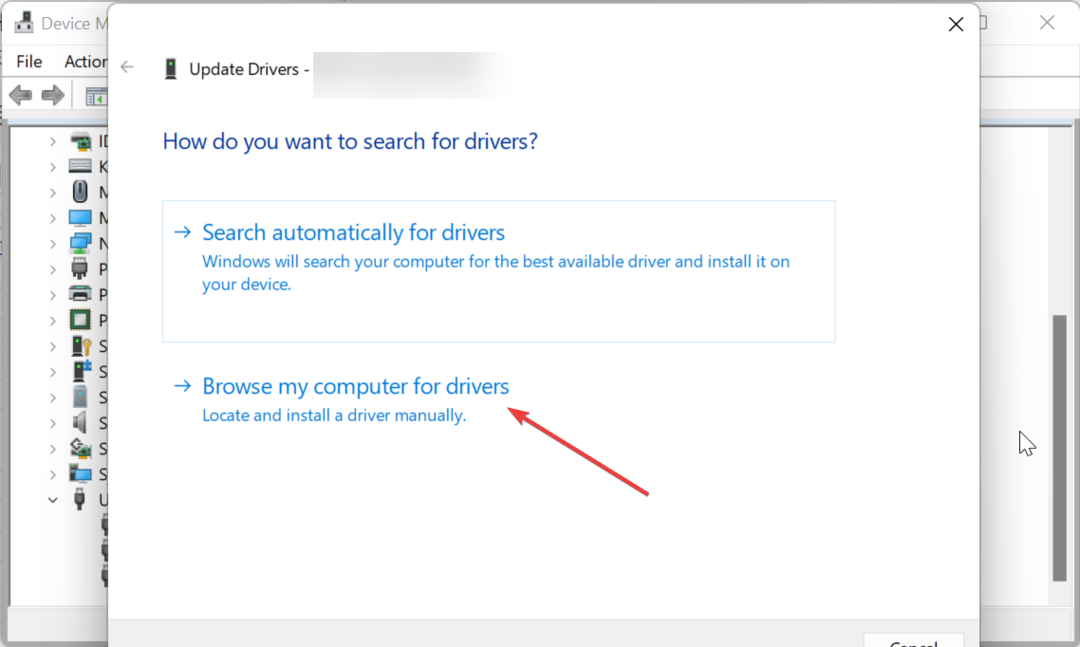
- Välj Låt mig välja från en lista över tillgängliga drivrutiner på min dator.
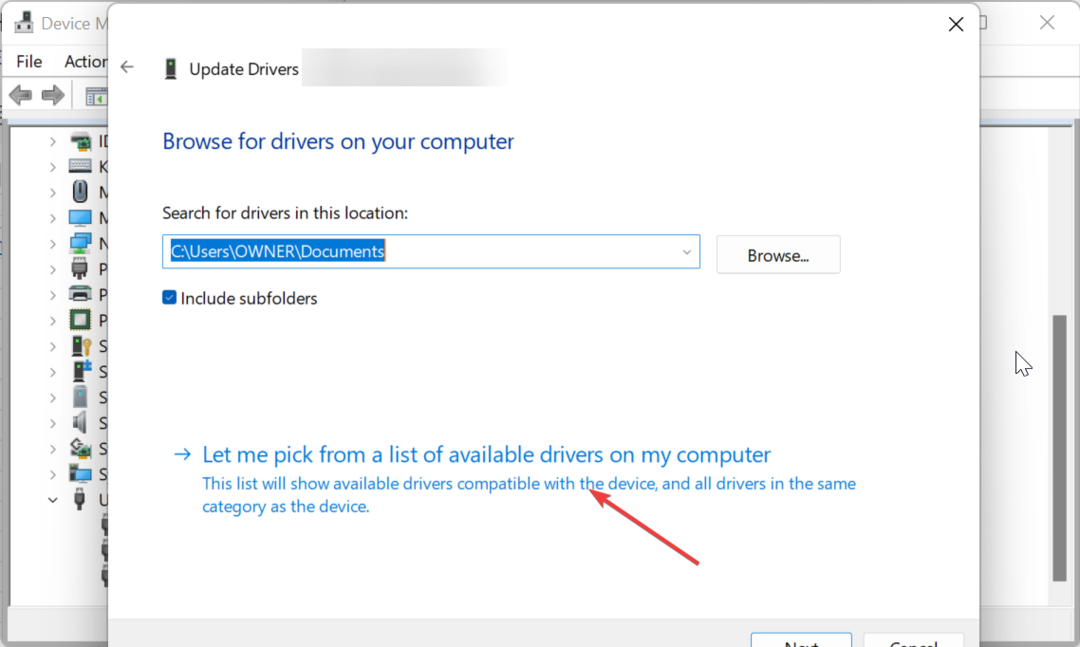
- Klicka slutligen på MTP USB-enhet alternativet och klicka på Nästa knapp.
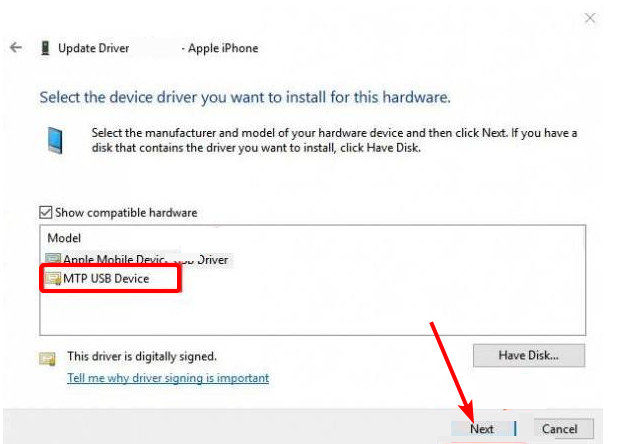
Vissa användare har rapporterat att användningen av MTP-standarddrivrutinalternativet för Apples mobila enhets USB-drivrutin löste det här problemet för dem. Så du bör tillämpa korrigeringen också.
- 0x87d01107 Felkod: Hur man åtgärdar detta SCCM-problem
- Felaktigt modulnamn KernelBase.dll Kraschappar [Fix]
3. Ta full kontroll över iTunes-mappen
- tryck på Windows tangenten + E för att öppna File Explorer och leta reda på iTunes mapp.
- Högerklicka på den och välj Egenskaper alternativ.
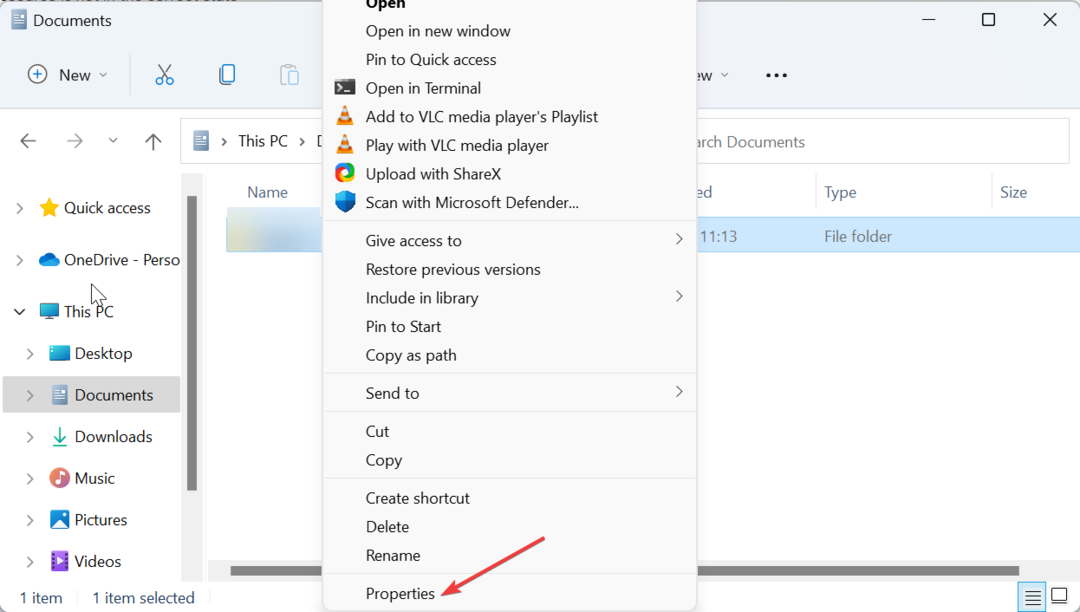
- Avmarkera nu rutan för Skrivskyddad (gäller endast filer i mapp) och klicka på Tillämpa knapp.
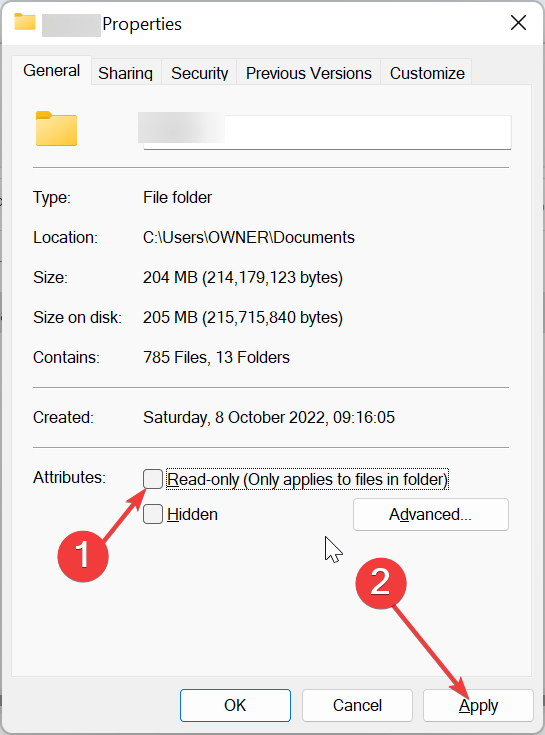
- Klicka på säkerhet fliken överst.
- Klicka sedan på Redigera knapp.
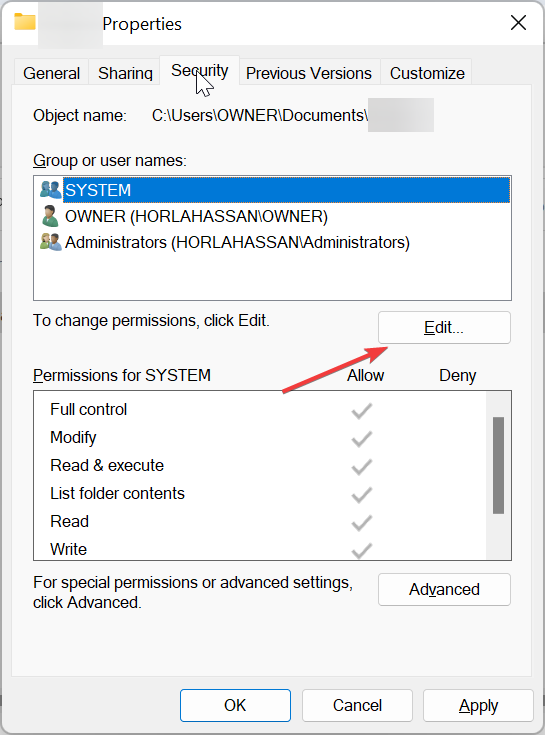
- Slutligen, markera kryssrutan för Full kontroll under Tillåta och klicka på Tillämpa knappen, följt av OK.
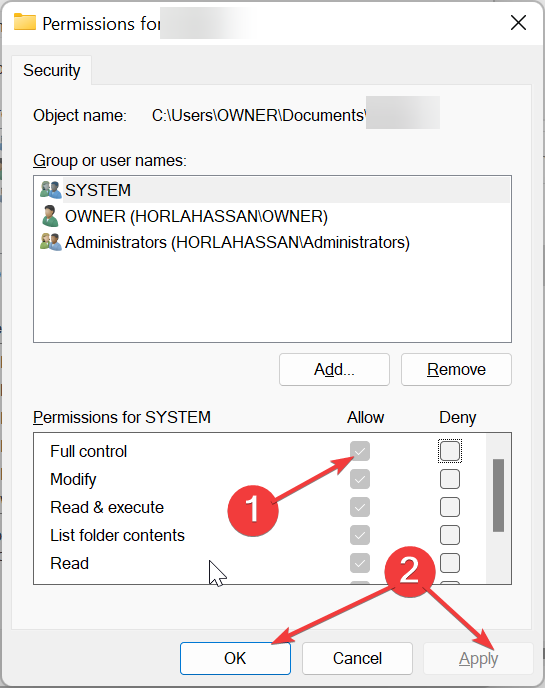
Experttips:
SPONSRAD
Vissa PC-problem är svåra att ta itu med, särskilt när det kommer till skadade arkiv eller saknade Windows-filer. Om du har problem med att åtgärda ett fel kan ditt system vara delvis trasigt.
Vi rekommenderar att du installerar Restoro, ett verktyg som skannar din maskin och identifierar vad felet är.
Klicka här för att ladda ner och börja reparera.
iTunes-mappen innehåller innehållet i en del av ditt sparade innehåll i iTunes-appen. Enligt vissa användare kan brist på full kontroll över denna app göra att iPhone inte dyker upp i Windows 11 eller 11-problem.
Därför måste du ta full kontroll över mappen.
4. Skapa mappen Kamerarulle
- tryck på Windows tangenten + E och klicka Denna PC i den vänstra rutan.
- Klicka på Bilder alternativ.
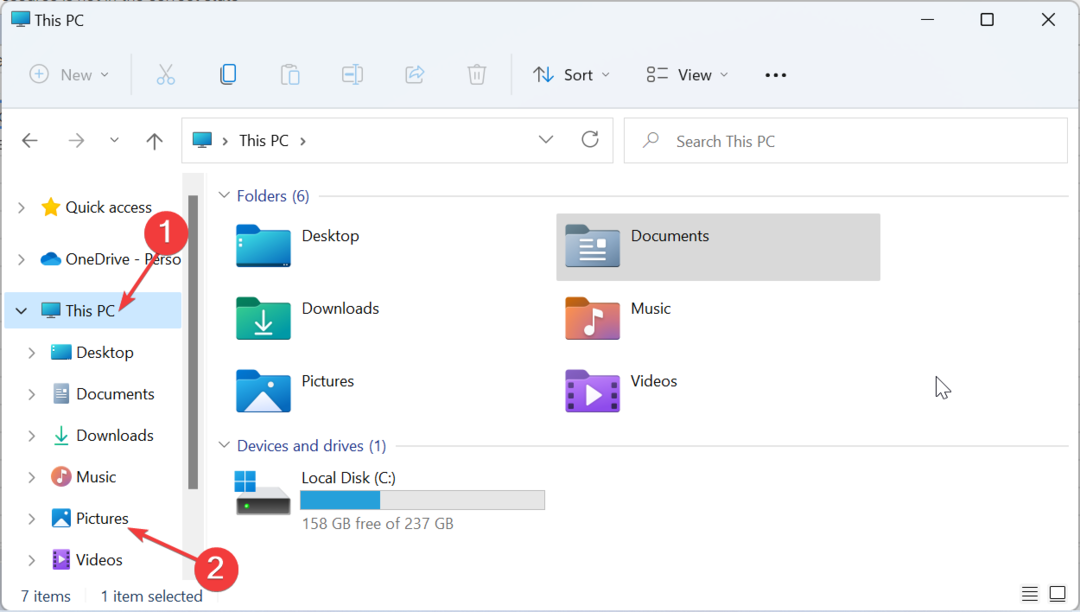
- Klicka nu på Ny rullgardinsmenyn och välj Mapp alternativet överst.
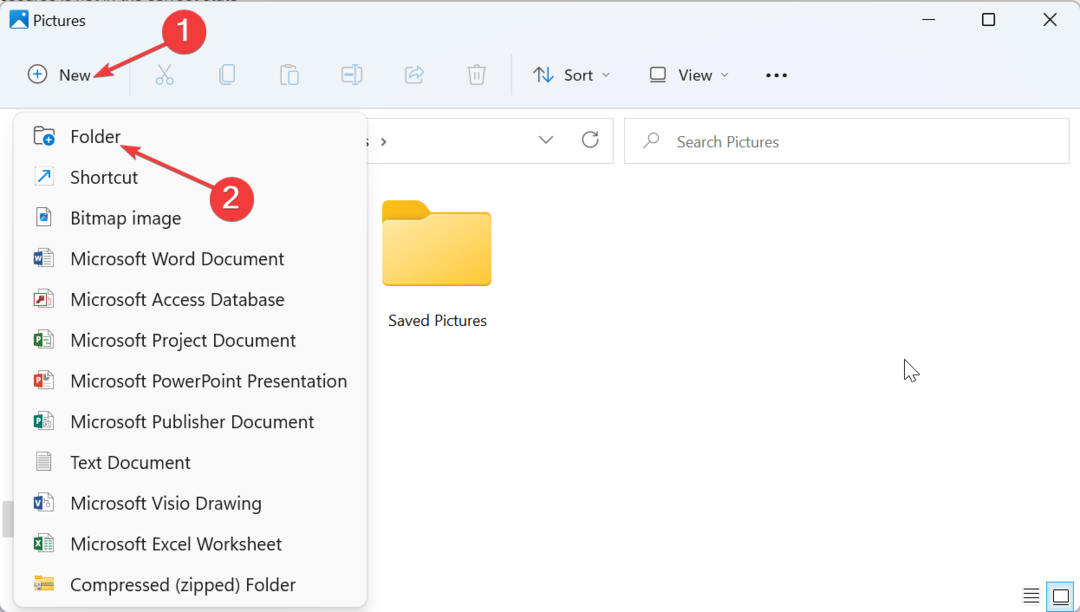
- Typ Kamera rulle som namnet på mappen.
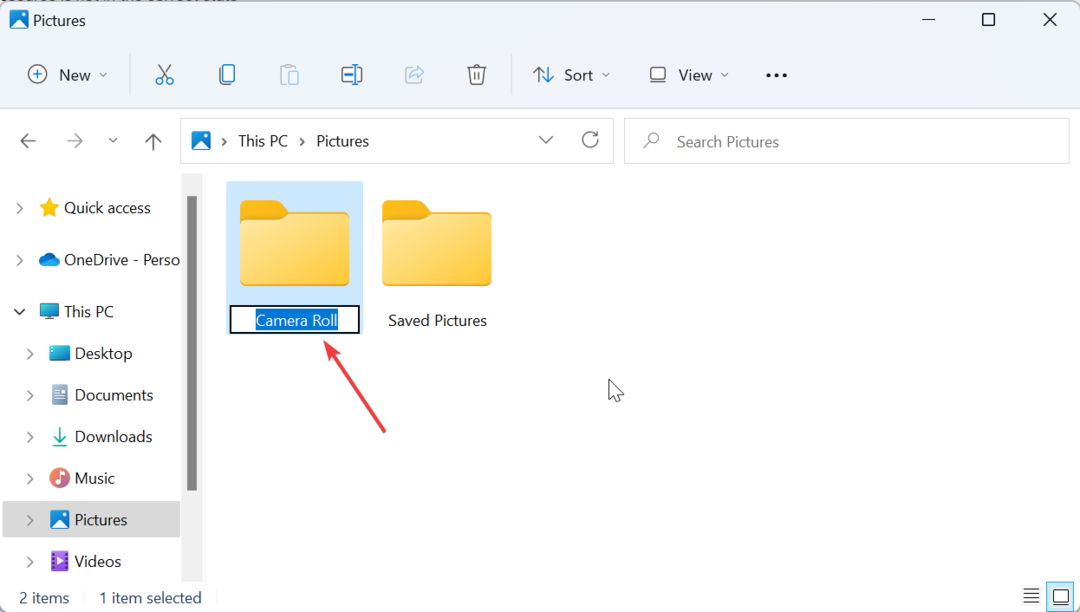
- Flytta slutligen en bild till den nya Kamera rulle mapp och koppla bort och återanslut din iPhone.
Även om detta kan verka som en konstig lösning, har det överraskande fungerat för så många användare. Så du borde prova det också.
5. Avinstallera och installera om Apple-drivrutinen
- tryck på Windows tangenten + R, typ devmgmt.msc, och klicka OK.
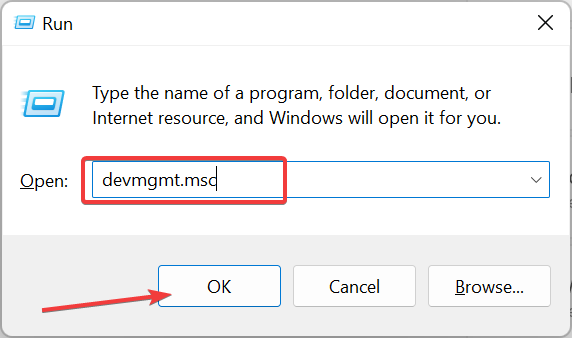
- Expandera Universal Serial Bus-kontroller alternativet och högerklicka Apples USB-drivrutin för mobil enhet.
- Välj nu Avinstallera enheten alternativ.
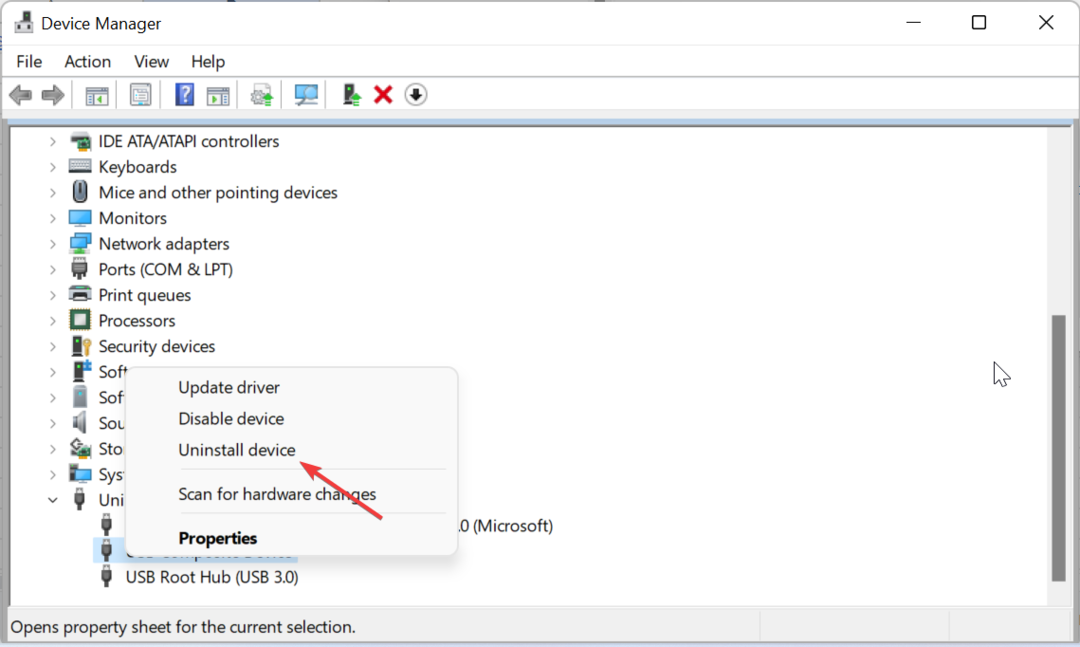
- Klicka på Avinstallera för att bekräfta åtgärden.
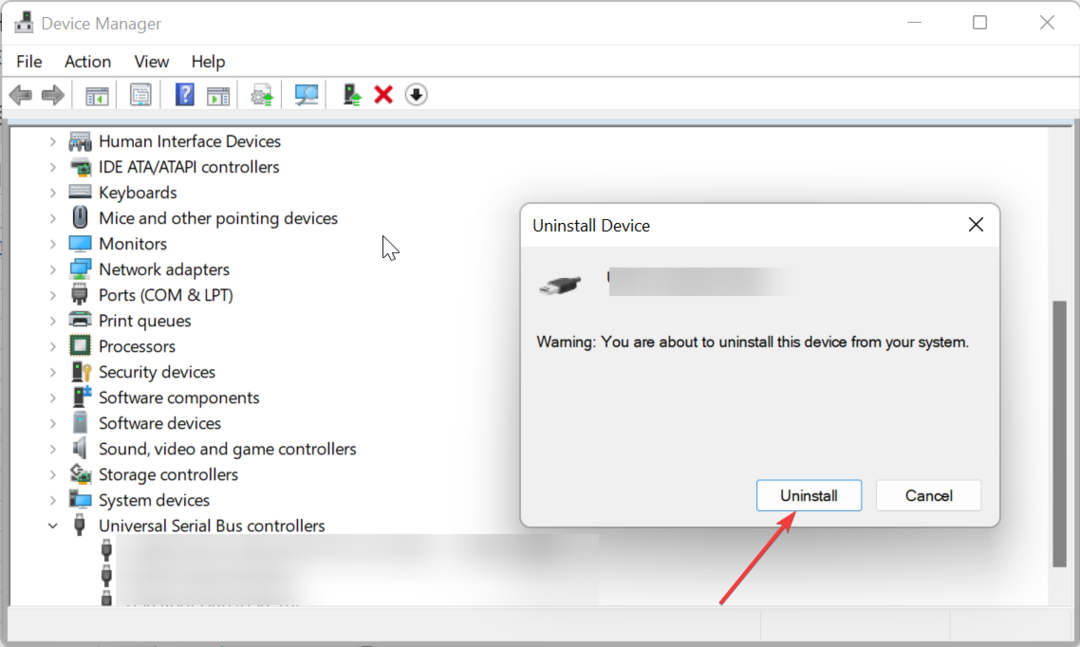
- Slutligen, koppla ur och återanslut din iPhone, så kommer drivrutinen att installeras om automatiskt.
Om du fortfarande inte kan fixa att iPhone inte visas i File Explorer-problemet på din dator, måste du avinstallera och installera om Apples mobila enhets USB-drivrutin. Detta bör reda ut de potentiella felen som kan orsaka problemet.
Vi har nått slutet av den här guiden om att fixa en iPhone om den inte visas i Windows File Explorer. Du bör nu kunna lösa problemet utan ansträngning, förutsatt att du följer stegen i den här guiden.
Om du kan inte komma åt iPhone-bilder på din dator, kolla vår detaljerade guide för att rätta till det.
Låt oss gärna veta om du kan åtgärda det här problemet i kommentarerna nedan.
Har du fortfarande problem? Fixa dem med det här verktyget:
SPONSRAD
Om råden ovan inte har löst ditt problem kan din dator uppleva djupare Windows-problem. Vi rekommenderar ladda ner detta PC-reparationsverktyg (betygsatt Great på TrustPilot.com) för att enkelt ta itu med dem. Efter installationen klickar du bara på Starta skanning knappen och tryck sedan på Reparera allt.
![Ta bort hem från navigeringsrutan i File Explorer [2 enkla sätt]](/f/909ad6e0d0c968828aab11f06f176319.png?width=300&height=460)

![File Explorer Windows fortsätter att öppnas i förgrunden [Windows 11 Fix]](/f/5417a117dabcb3f3eb94b64ac9bb614b.png?width=300&height=460)